Одним з основних елементів безпеки будинку є тримати двері зачиненими. Те ж саме стосується комп’ютерної безпеки. Мережні порти є комп’ютерним еквівалентом дверей будинку. І так само, як і двері, ви повинні тримати невикористані порти закритими. Але сьогодні на комп’ютерах, які виконують кілька одночасних процесів, може бути важко відслідковувати все. Особливо це стосується серверів, на яких зазвичай запущено кілька служб. Але це не обмежується лише серверами. Будь-яке обладнання, підключене до мережі, може стати мішенню для злих людей, якщо воно залишиться вразливим. Щоб переконатися, що всі непотрібні порти закриті, сканер портів є безцінним інструментом, і ми раді представити цей список найкращих програмних інструментів для сканування портів.

Сьогодні наше дослідження розпочнеться з довідкової інформації про сканування портів, що це таке і навіщо воно потрібне. Потім ми поговоримо про різні типи портів, які не слід плутати, оскільки здається, що слово «порт» досить популярне серед комп’ютерних інженерів, і кілька різних речей носять цю назву. Потім ми представимо наш список з п’яти найкращих локальних сканерів портів. Після цього буде кілька зразків хмарних сканерів портів, іншого типу інструментів.
Необхідність сканування портів
Уявіть собі будинок без внутрішніх дверей. Є кілька кімнат, кожна з яких має тільки зовнішні двері. Якщо ви хочете зайти на кухню, вам потрібно зайти в будинок через кухонні двері. Якщо ви хочете зайти у вітальню, ви повинні увійти через двері вітальні. Звичайні комп’ютери такі. Вони запускають кілька служб, кожна зі своїми дверима. Ці двері називаються мережевими або IP-портами. Кожна служба, що працює на комп’ютері, використовує інший порт. Деякі з них стандартизовані. Наприклад, порт 80 зазвичай використовується для HTTP-трафіку, тоді як порт 20 використовується для FTP або порт 53 для DNS.
Кожен пакет даних, який передається в мережі, має порт призначення і порт джерела. Порт призначення дозволить комп’ютеру призначення знати, до якої служби слід надіслати дані. Що стосується вихідного порту, то кінцевий комп’ютер використовуватиме його як вихідний порт для своєї відповіді, щоб комп’ютер-джерело знав, куди надіслати відповідь, коли він її отримає.
Типовий комп’ютер може мати кілька відкритих портів, якщо не кілька десятків. Це особливо актуально для серверів, які зазвичай мають відкриті порти для кожної служби, яку вони запускають, навіть якщо деякі з цих служб можуть не використовуватися або не потрібні. І кожен із цих відкритих портів є точкою входу, яку зловмисники або процеси можуть використовувати для отримання доступу до комп’ютера. Отже, важливо, щоб жоден непотрібний порт не залишався відкритим.
Але не завжди легко точно дізнатися, які порти відкриті на комп’ютері. Деякі з них відкриті за замовчуванням без участі людини. Деякі віруси також можуть відкривати порти без вашого відома, дозволяючи деякий несанкціонований доступ. Найкращий спосіб переконатися, що відкриті лише необхідні порти, — це сканувати ваші сервери та інше підключене до мережі обладнання за допомогою сканера портів.
Сканер портів — це програмний інструмент, який невпинно намагатиметься підключитися до комп’ютера, використовуючи всі можливі порти, і повідомлятиме про те, які з них відкриті, закриті та приховані. Закритий порт поверне відповідь, що порт закритий, а прихований порт навіть не відповість.
Мережні порти, порти комутаторів, комп’ютерні порти — різні речі, які мають однакову назву
Комп’ютерним інженерам, здається, не вистачає уяви. Отже, кілька речей у світі комп’ютерів називають портами. Як відомо, існують IP або мережеві порти. Ті, які ми щойно обговорили. Це порти, які знайдуть інструменти сканування портів, які ми збираємося представити.
Є також порти комутатора, зовсім інша річ. Порти комутатора відносяться до фізичних інтерфейсів мережевих комутаторів. Існують інструменти, які контролюватимуть порти комутатора. Це зовсім інший тип інструментів, і ви не повинні їх плутати.
Порт – це також назва, яку ми використовуємо для кількох типів інтерфейсів на комп’ютері. Типовий комп’ютер матиме порти USB, послідовні порти, порти VGA або порти HDMI. Раніше старі комп’ютери мали порти джойстика та порти принтера. Знову ж таки, вони не мають нічого спільного з мережевими або IP-портами.
Найпопулярніші сканери локальних портів
Перший тип сканерів портів, які ми розглядаємо, – це локальні сканери портів. Зазвичай вони встановлюються на комп’ютері, підключеному до вашої мережі, і вони сканують одну або кілька IP-адрес, щоб знайти, які мережеві порти відкриті на кожному пристрої. Після того, як ви запустите інструмент і отримаєте його звіт, ваш наступний крок — перевірити, чи відкрито лише необхідні порти на кожному комп’ютері, і закрити непотрібні.
1. Сканер портів SolarWinds (БЕЗКОШТОВНЕ ЗАВАНТАЖУВАТИ)
SolarWinds публікує одні з найкращих інструментів адміністрування мережі та системи. Він також відомий тим, що створює корисне безкоштовне програмне забезпечення, яке допомагає адміністраторам виконувати деякі з їхніх завдань. Деякі з них були нещодавно розглянуті, коли ми обговорювали найкращі безкоштовні сервери SCP або найкращі безкоштовні сервери TFTP. Сьогодні ми представляємо ще один безкоштовний інструмент від SolarWinds — сканер портів SolarWinds.
Сканер портів SolarWinds можна використовувати для створення списку відкритих, закритих і прихованих портів для кожної сканованої IP-адреси. Ви можете сканувати всі IP-адреси або, якщо хочете, їх підмножину. Наприклад, ви можете вирішити сканувати лише ті IP-адреси, які використовуються вашими серверами. За замовчуванням інструмент виявляє лише добре відомі порти – ті, що використовуються найбільш уразливими службами, – але його можна замінити для сканування спеціального діапазону номерів портів або навіть усіх портів. Розширені налаштування дозволяють вам бути ще точнішими і, наприклад, сканувати лише порти TCP або UDP. Інші варіанти включають можливість виконати перевірку ping кожного виявленого хоста, виконати зворотне розділення DNS, щоб знайти його ім’я хоста, або спробувати ідентифікувати ОС, на якій він запущений,
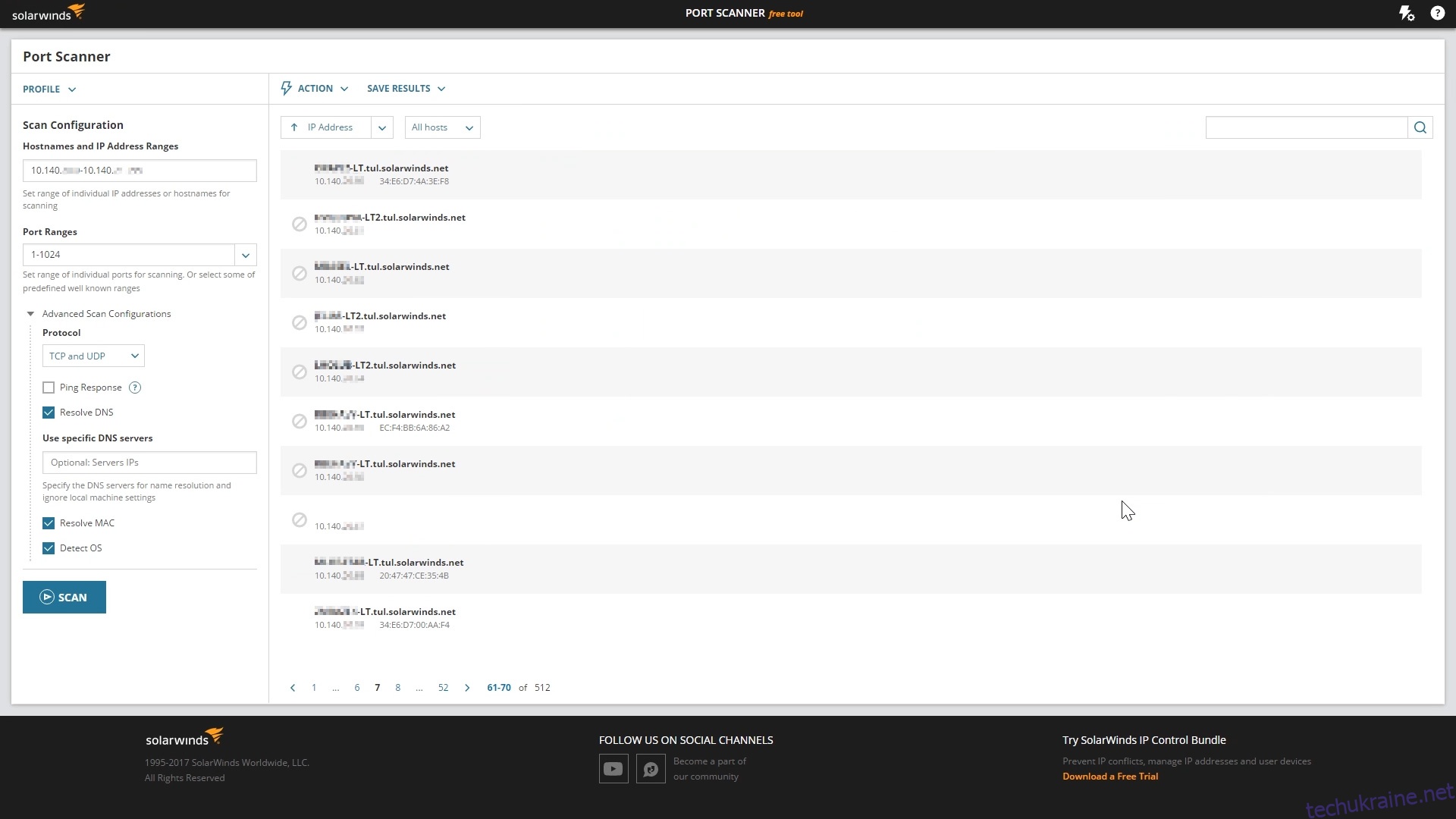
Сканування великої кількості портів на великій кількості пристроїв може зайняти деякий час. Тим більше, коли є багато прихованих портів, оскільки інструмент повинен чекати, поки запит не завершиться, перш ніж зробити висновок, що порт є прихованим, що може зайняти кілька секунд. Щоб пом’якшити це, сканер портів SolarWinds використовує багатопотоковість і буде сканувати кілька портів та/або IP-адрес паралельно.
Після завершення сканування інструмент повертає статус усіх перевірених пристроїв у списку. Якщо ви перевірили багато IP-адрес, це може бути досить довгий список. Але програмне забезпечення дозволяє застосовувати фільтри. Ви можете, наприклад, перерахувати лише пристрої з відкритими портами. У цьому списку клацання пристрою відкриє подробиці про порти на пристроях. Як і список IP-адрес, цю можна відфільтрувати, наприклад, для відображення лише відкритих портів.
БЕЗКОШТОВНЕ ЗАВАНТАЖУВАТИ: СКАНЕР ПОРТУ SOLARWINDS
2. Nmap/Zenmap
Nmap– що означає Network Mapper – це сканер портів, спочатку написаний Гордоном Ліоном – він же Федор – який ви можете використовувати для виявлення хостів і служб у комп’ютерній мережі. Щоб здійснити свою магію, Nmap надсилає спеціально створені пакети до цілі та аналізує їхню відповідь. Інструмент був вперше опублікований наприкінці 1997 року і з тих пір став стандартним сканером портів командного рядка. Спочатку він був доступний лише в Linux, але потім був перенесений на кілька інших операційних систем, включаючи Windows і OS X.
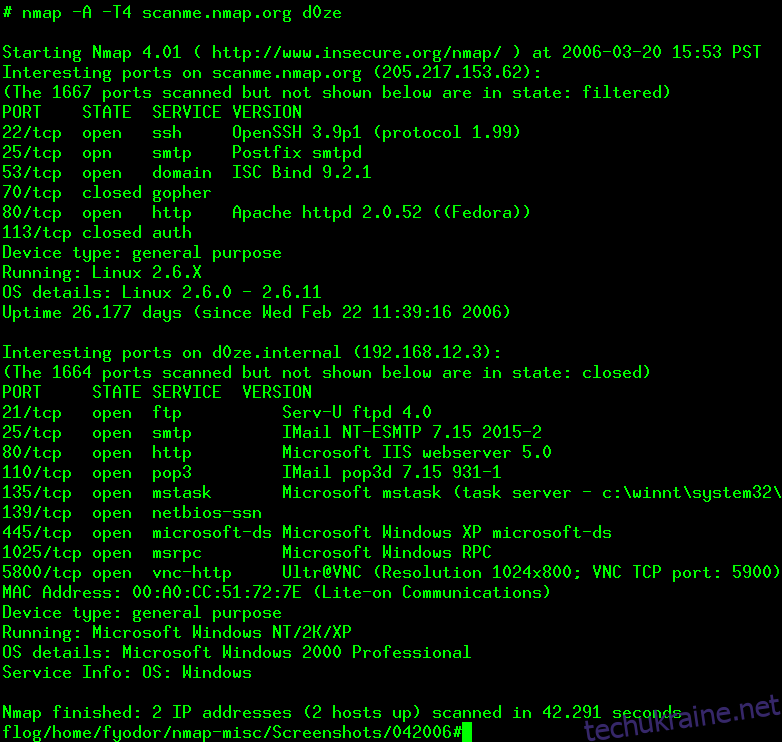
Nmap можна використовувати для перевірки того, які мережеві підключення можна встановити до пристрою. Його також можна використовувати – до певної міри – для інвентаризації мережі, відображення мережі та управління активами. Це чудовий інструмент для пошуку та використання вразливостей у мережі.
Nmap — це утиліта командного рядка, і, як така, її використання не обов’язково зручне для користувачів і навіть може бути громіздким. Для Nmap було розроблено кілька інтерфейсів GUI, найкращий з них Zenmapтакож доступний з nmap.org. Інтерфейс користувача Zenmap може бути не найскладнішим, але він чудово справляється з тим, щоб зробити Nmap більш зручним.
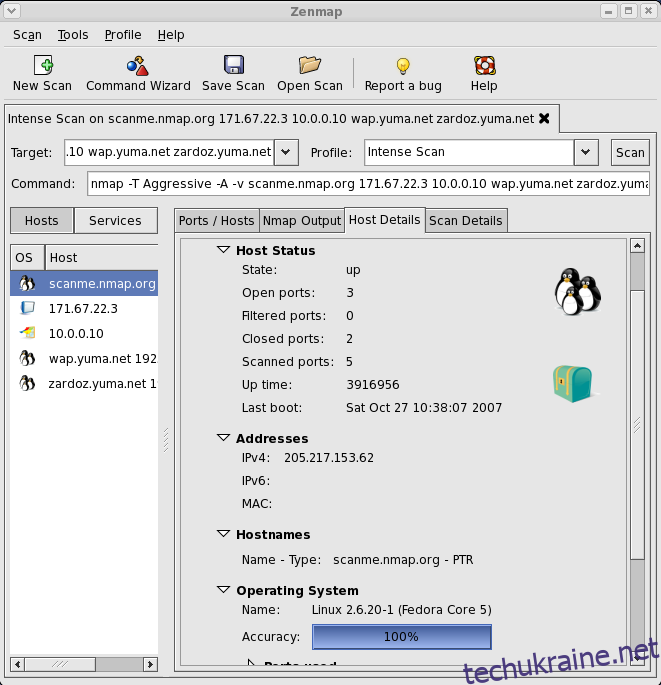
Цей інструмент може сканувати всі порти всіх комп’ютерів у вашій мережі та виконувати кілька тестів на виявлених портах. Ви можете легко обмежити сканування портами TCP або UDP. Приємною особливістю є його «інтенсивне» сканування, яке використовує прихований метод, тому тестування зазвичай навіть не реєструється тестованим пристроєм.
3. PortScan та інше
PortScan та інше це безкоштовний портативний інструмент мережевого сканування для Windows. Портативний означає, що він не вимагає будь-якої інсталяції, а використовувати його – це просто скопіювати його на комп’ютер і запустити. Цей інструмент знайде всі активні пристрої у вашій мережі та покаже всі відкриті порти. Він також може знайти додаткову інформацію, таку як ім’я хоста або MAC-адреса. Цей інструмент є багатопоточним для підвищення продуктивності під час сканування великих мереж. Він використовуватиме до 100 одночасних потоків.
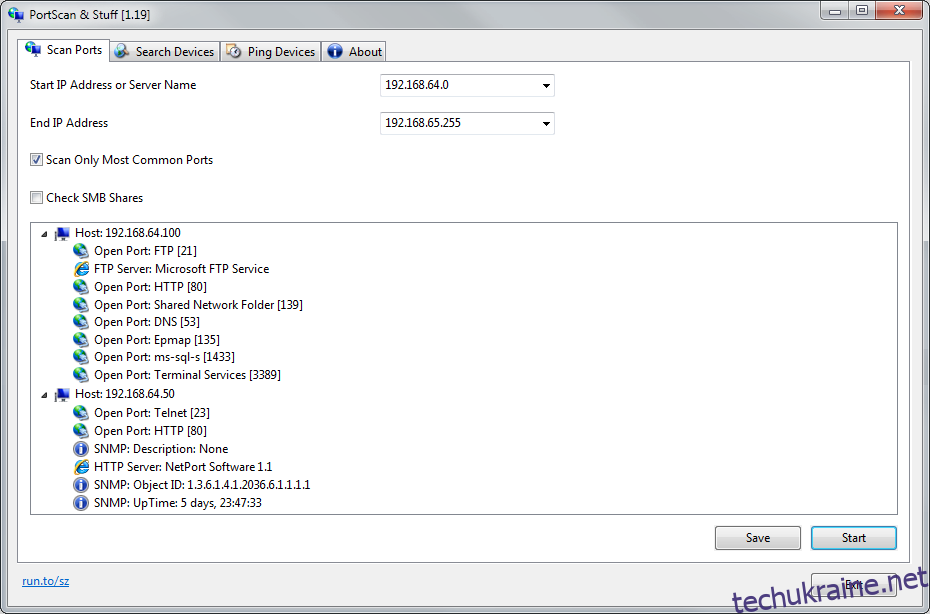
Однією з чудових властивостей цього інструменту є його фільтр сканування. Це дозволяє звузити сканування до певних критеріїв, таких як номер порту. Наприклад, якщо я введу 3389, порт, який використовується для вхідних підключень до віддаленого робочого столу, інструмент перевірить лише цей порт і, отже, повертатиме лише комп’ютери з відкритим портом віддаленого робочого столу. Це порт, який ви, ймовірно, не повинні залишати відкритим, якщо він вам не потрібен. Це може забезпечити небезпечний доступ до злих намірів особи.
PortScan & Stuff може робити більше, ніж просто сканувати порти. Він також має вбудовані розширені утиліти ping і traceroute. Його ping, наприклад, може пінгувати комп’ютер з 3 пакетами стандартного розміру, з 3 пакетами різного розміру, ping комп’ютера 10 разів або безперервно. Результати представлені на графіку, який показує розподіл часу відповіді. Крім того, цей інструмент також може виконувати запити DNS і Whois.
4. Сердитий IP Scanner
Наступним у нашому списку є Сердитий IP-сканер. Це простий інструмент, але не дозволяйте його простоті обдурити вас. Це чудовий інструмент, і він є одним із найшвидших завдяки використанню багатопоточності. Сканування кількох портів – іноді тисяч – на кількох IP-адресах – це довгий, дуже тривалий процес. Ви хочете використовувати швидкий інструмент, і це один.
Angry IP Scanner — це багатоплатформний інструмент, доступний для Windows, OS X і Linux. Він написаний на Java, тому для його роботи буде потрібно середовище виконання Java. Інструмент має простий у використанні графічний інтерфейс, і він виявляє відкриті, закриті та приховані порти. Він також розв’язує імена хостів та MAC-адреси в імена постачальників, функція, яка може бути корисною в деяких конкретних ситуаціях. Інструмент також надає NetBIOS та іншу інформацію про скановані хости.
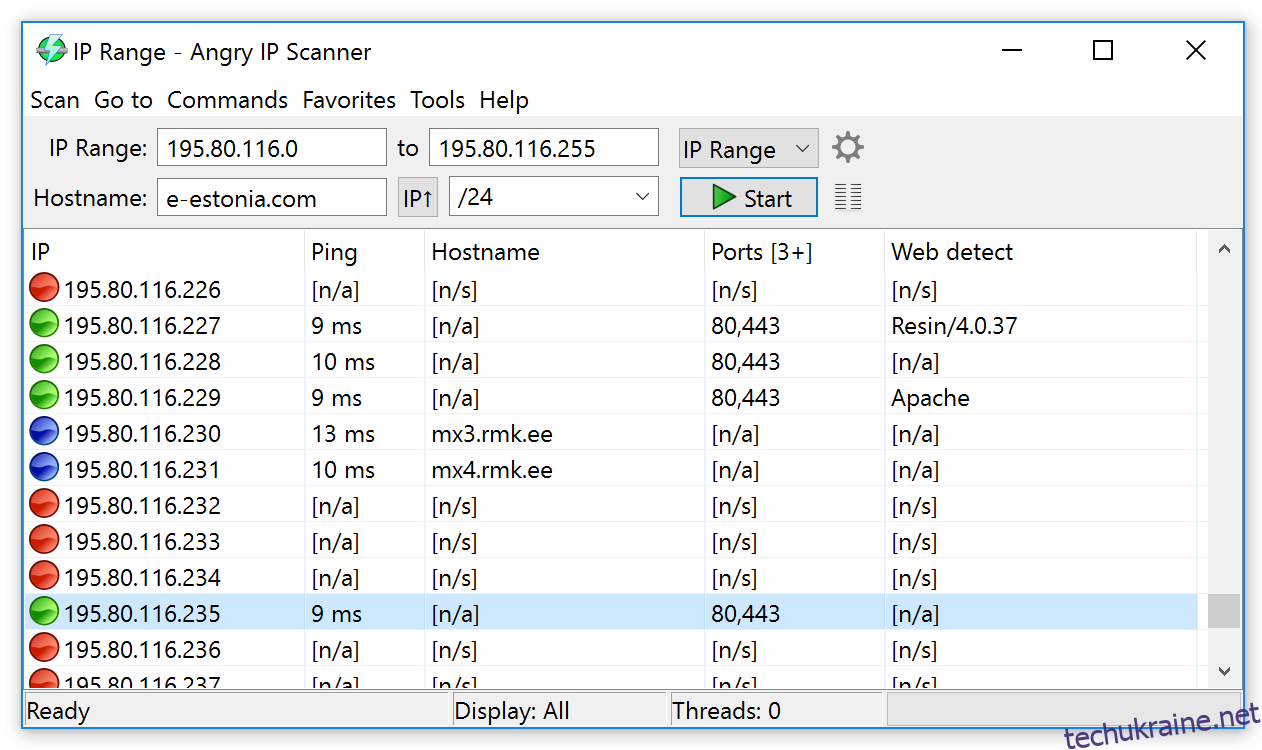
Це програмне забезпечення може сканувати цілі мережі та підмережі, діапазони IP-адрес або список IP-адрес із текстового файлу. І хоча він заснований на графічному інтерфейсі, версія для командного рядка також постачається з нею для кращої можливості написання сценаріїв. Результати сканування відображаються у форматі таблиці та можуть бути експортовані в декілька різних типів файлів, включаючи CSV та XML.
Andry IP Scanner є безкоштовним і відкритим вихідним кодом, який можна завантажити безпосередньо з веб-сайту Angry IP. Як і в інших інструментах з відкритим кодом, повний вихідний код доступний, якщо ви захочете його покращити.
5. Мережевий сканер MiTeC
Останнє, але, безумовно, не менш важливе Мережевий сканер MiTeC. Це ще один інструмент з великою функціональністю. Це, звичайно, сканер портів, інакше його не буде в нашому списку, але він також буде виконувати сканування ICMP, NetBIOS, ActiveDirectory та SNMP. Він також наповнений розширеними функціями. І незважаючи на те, що він є досить просунутим інструментом, він був створений як для досвідчених адміністраторів, так і для звичайних користувачів. Кожен, хто цікавиться комп’ютерною безпекою, повинен знайти застосування для цього сканера.
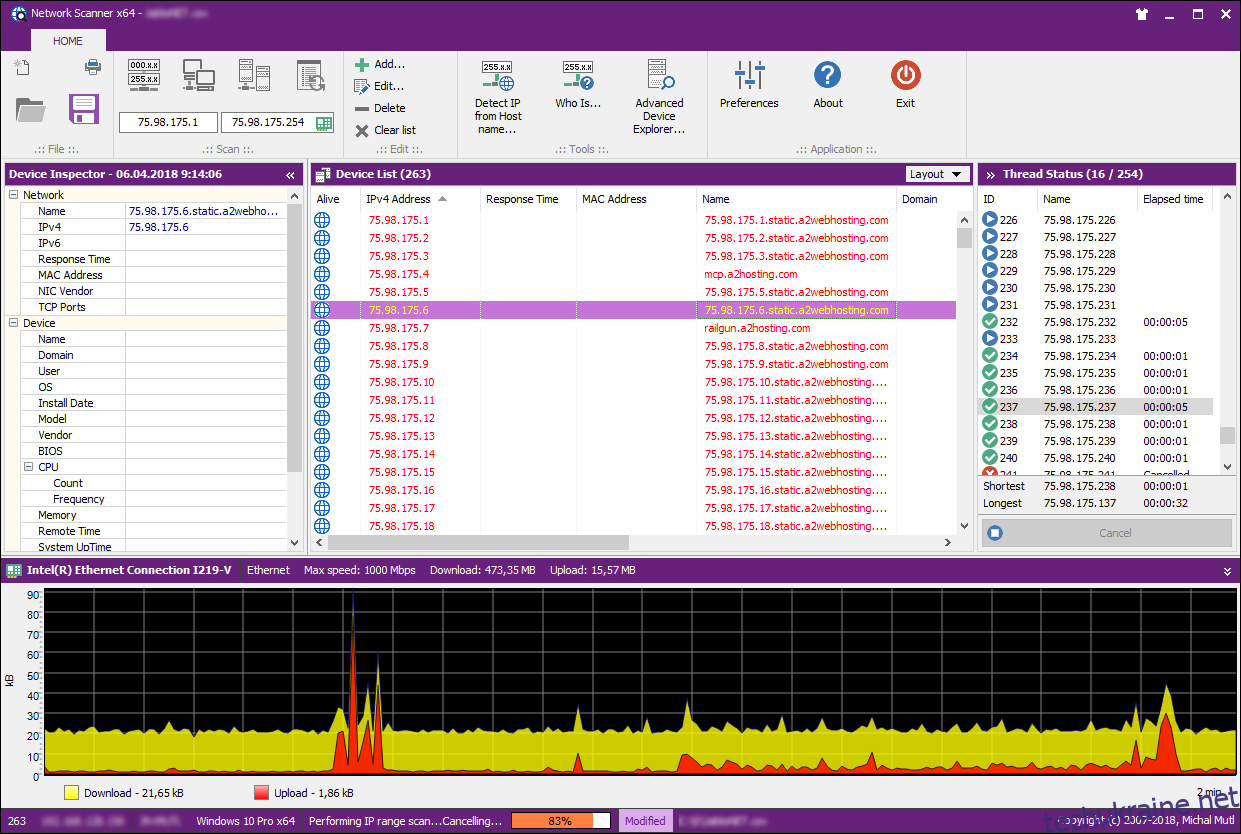
Цей інструмент буде виконувати сканування ping. Він також, очевидно, сканує відкриті порти TCP та UDP. І він скануватиме ресурси та служби. Якщо скановані пристрої підтримують SNMP – наприклад, мережеві комутатори часто є – мережевий сканер MiTeC виявить та покаже їх інтерфейси та основні властивості SNMP, якщо ви надасте інструменту правильний рядок спільноти. Результати сканування представлені в таблиці в графічному інтерфейсі користувача. Їх також можна експортувати у файл CSV для аналізу за допомогою іншого інструменту.
Мережевий сканер MiTeC працюватиме на будь-якій версії Windows від Windows XP до Windows Server 2016 і доступний як у 32-розрядних, так і в 64-розрядних версіях.
Онлайн сканери портів
Сканери онлайн-портів, виконуючи те ж саме, що й локальні, є різними інструментами, які виконують подібну, але іншу мету. Це хмарні інструменти, які запускаються з віддаленого розташування, ефективно перевіряючи, які порти відкриті для ваших серверів з Інтернету. Вони часто є простішими інструментами, де ви просто вводите повне доменне ім’я вашого сервера, наприклад www.test.net, або публічну IP-адресу та отримуєте список відкритих портів. Вони дуже корисні для захисту ваших серверів від зловмисних користувачів Інтернету. Будь-який непотрібний відкритий порт, виявлений цими інструментами, слід негайно закрити. Пам’ятайте, що хакери можуть використовувати ці інструменти так само легко, як і ви, щоб знайти вразливі місця у ваших системах.
Існує незліченна кількість онлайн-сканерів портів, і всі вони пропонують однакові основні функції. Список, наведений нижче, не є найкращим списком – хоча всі вони є чудовими продуктами, – а радше пара зразків того, що є в наявності. Багато інших хмарних сканерів портів, які так само хороші, як і існують.
1. Сканування TCP-порту Pentest-Tools.com
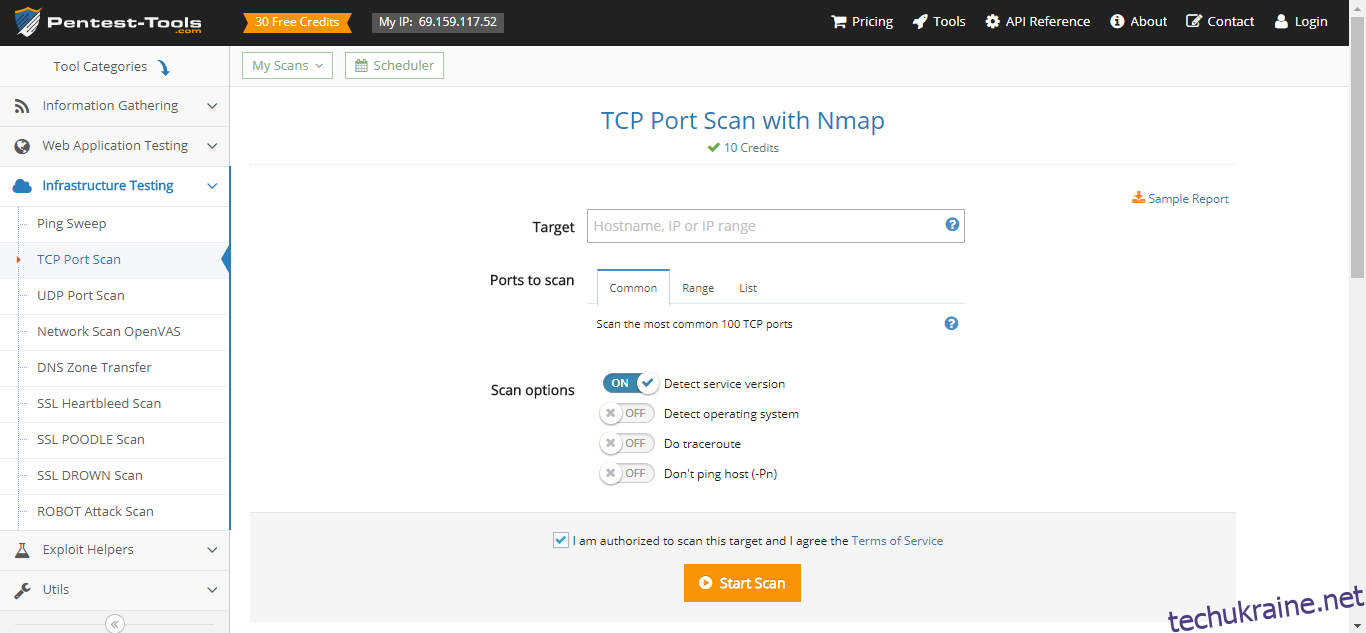
Pentest-Tools.com – це веб-сайт, який пропонує безліч тестів, орієнтованих на безпеку. Його Сканування порту TCP інструмент вимагає ввести IP-адресу, діапазон адрес або ім’я хоста, вибрати кілька параметрів і запустити його. Ви можете вибрати для сканування 100 найпоширеніших портів, діапазон портів або список окремих портів, розділених комами. Інструмент, який вимагає від вас поставити прапорець, що підтверджує, що ви маєте право сканувати цей хост, поверне список усіх відкритих номерів портів разом із назвою служби, програмним забезпеченням, яке запускає службу, та номером версії програмного забезпечення, якщо доступно. .
2. Перевірка відкритих портів і сканер IPFingerPrints
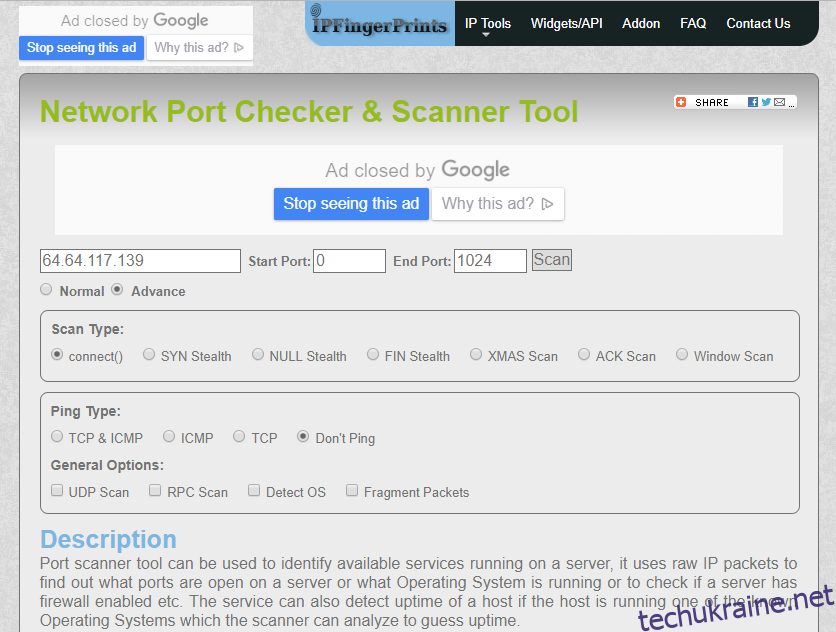
The Відкрийте перевірку портів і сканер від IPFingerPrints є основним, але дуже повним інструментом. Він може працювати в двох режимах: звичайний і розширений. У звичайному режимі вам потрібно лише вказати IP-адресу для перевірки та діапазон портів. За допомогою розширеного режиму ви можете вибрати один із семи типів сканування, який тип ping – якщо такий є – виконати, а також кілька інших параметрів. Інструмент поверне список відкритих портів за вказаною IP-адресою. У списку результатів відображаються лише відкриті та закриті порти. Це базовий інструмент, але він виконує свою роботу дуже добре і відносно швидко.
Завершіть
Не дозволяйте ваше обладнання стати об’єктом зловмисників. Скануйте свою мережу на наявність відкритих портів за допомогою будь-якого з інструментів, які розглядаються тут. Але не забувайте, що сканування – це лише перший крок у захисті вашого обладнання. Вам також потрібно переконатися, що відкритими залишаються лише абсолютно необхідні порти. Навіть порти, які використовуються рідко, слід закривати і відкривати лише тоді, коли вони потрібні.

